⬇️ 下载 PMS 本地网站部署包 v12.1(6.1 MB)
远程协助安装,电话/微信:191 4307 5692
部署说明
一、安装 IIS。
1. 点击“开始”菜单,输入“启用或关闭 Windows 功能”并点击打开,如图所示。
也可以依次点击“开始”→“全部”→“Windows 工具”→“控制面板”→“程序”→“程序和功能”→ 左侧“启用或关闭 Windows 功能”打开。
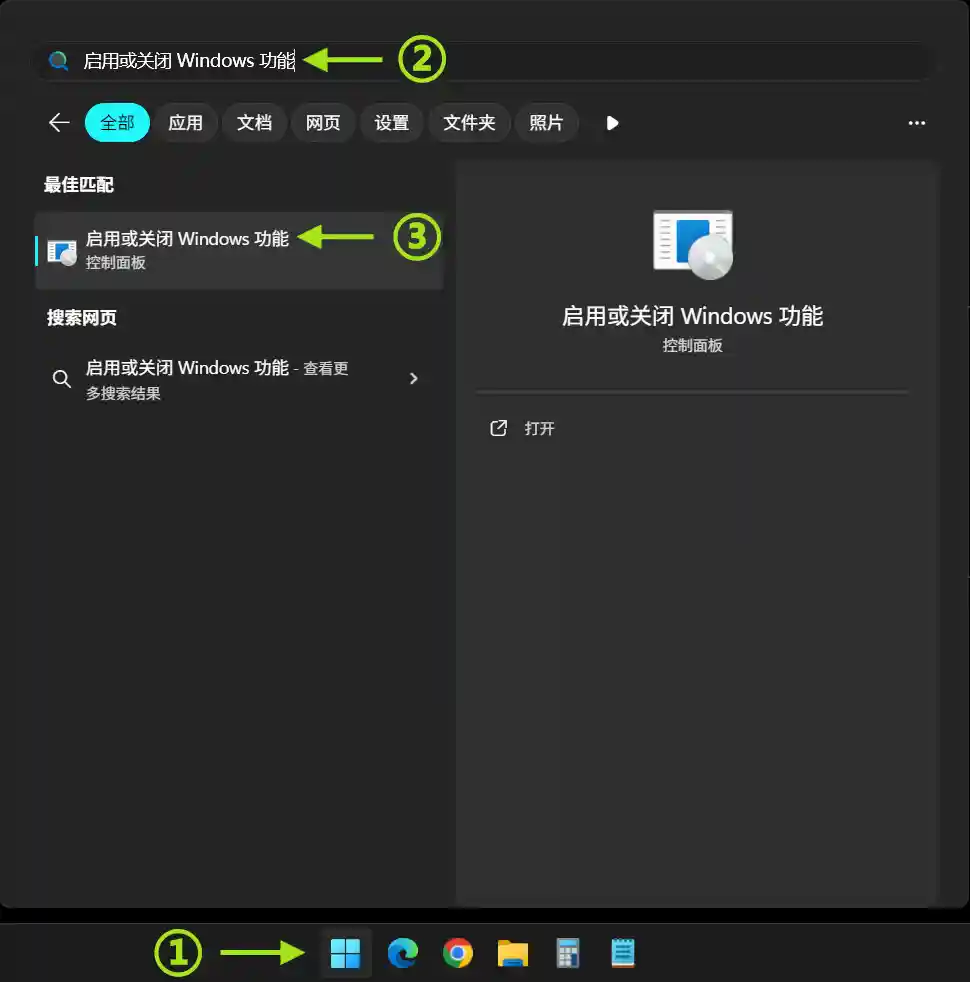
2. 按如图绿框所示勾选“Internet Information Services”和“Internet Information Services 可承载的 Web 核心”项,点击“确定”按钮。
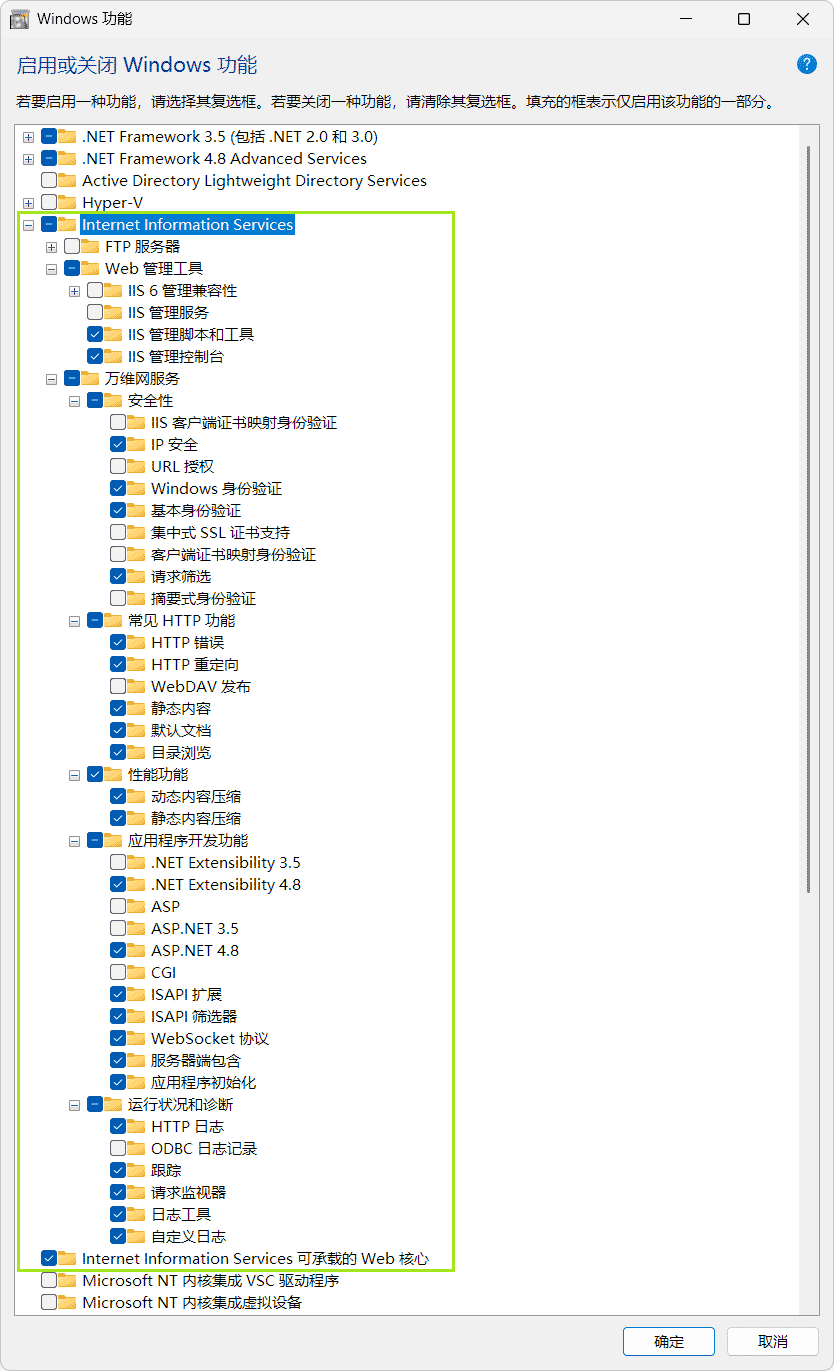
3. 选择“让 Windows 更新为你下载文件”并等待安装完成,之后会多出“C:\inetpub\wwwroot”这个目录。如图所示。
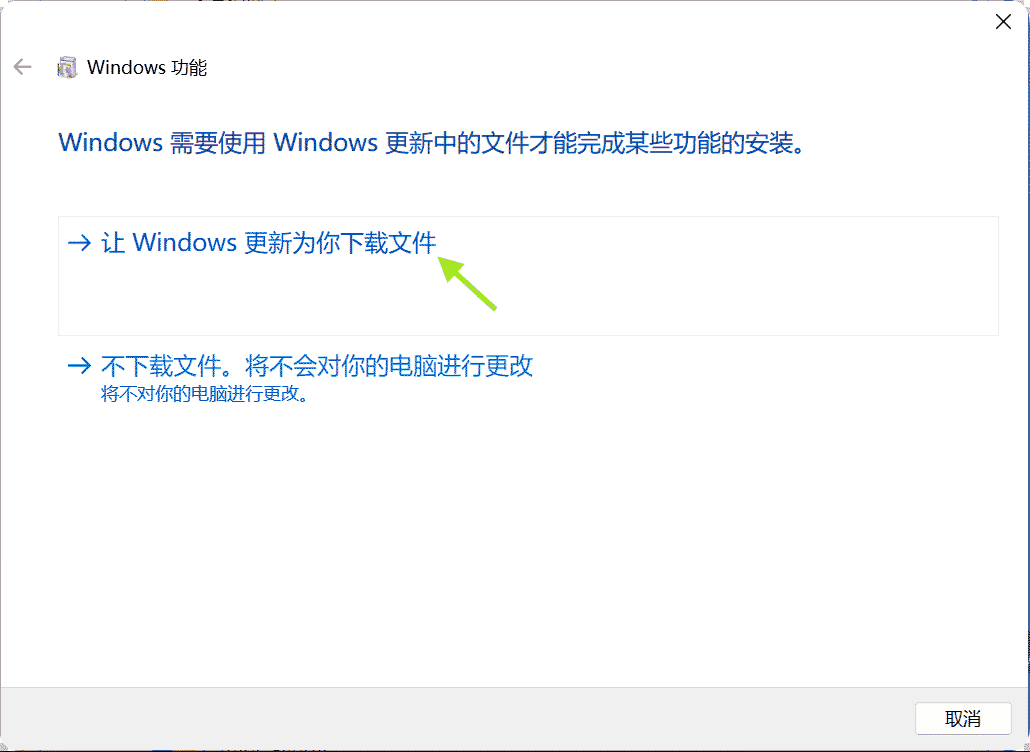
二、部署宏远 PMS。
1. 下载 PMS 本地网站部署包,将下载的压缩包解压到“C:\inetpub\wwwroot”目录即可完成部署。
也可以解压到其他目录,在开始菜单输入“IIS”并打开“Internet Information Services (IIS)管理器”,然后在“网站”节点下执行“添加网站...”来完成部署。
2. 今后您便可以在 Microsoft Edge 浏览器输入本机网址“http://localhost/PMS/PMS.aspx?p=您的酒店识别号”使用宏远 PMS,请收藏好本网址或为其创建一个桌面快捷方式以便可直接点击使用。
本机网站不会因长时间不用被服务器清理进程,可提供更好的稳定性和性能,且有更新时会自动升级(每周自动检查),我们强烈建议您部署到本机使用。
三、安装 Microsoft Access 数据库引擎(可能需要)。
通过上述步骤部署后,若在准备登录“前台接待”或“后台管理”时发生错误且异常消息为:未在本地计算机上注册“Microsoft.ACE.OLEDB.12.0”提供程序。解决此问题,请从微软官网“https://www.microsoft.com/zh-cn/download/details.aspx?id=54920”下载“Microsoft Access 2016 数据库引擎可再发行程序包(accessdatabaseengine_X64.exe)”并安装。
PMS 本地部署中的 Access 数据库仅用于存储系统的内部数据,贵酒店的运营数据则始终由云端大型数据库(Microsoft SQL Server 2019)托管。
四、安装“Segoe UI Emoji”图标字体(win 11 之前的系统需要)。
对于 Windows 11 之前的系统,请 下载“Segoe UI Emoji”图标字体 并安装,可获得更好的图标视觉体验。
五、下载浏览器(可能需要)。
若 Edge、Chrome 或 Opera 出现个别页面显示异常(疑似或因为浏览器在升级过程中可能出现新 bug),请使用 Firefox 浏览器访问即可解决问题。